Det kan dog være din forbindelse, der er årsagen til, at appen ikke fungerer optimalt.
Det er derfor, vi har brug for, at du kører nogle indbyggede diagnoser for at afgøre, om din forbindelse er tilstrækkelig.
Her er nogle trin, du kan tage for at diagnosticere og fejlfinde mulige forbindelsesproblemer på Xbox One:
Her er, hvad du kan prøve for at løse forbindelsesproblemer på en Xbox:
- Sørg for, at du bruger en kablet forbindelse i stedet for en trådløs.
- Genstart routeren og konsollen igen.
- Kør diagnostik
- Tryk på Xbox-knappen for at åbne guiden.
- Vælg Indstillinger.
- Tryk på Alle indstillinger.
- Vælg Netværk.
- Vælg Netværksindstillinger.
- Vælg “Test netværksforbindelse”.
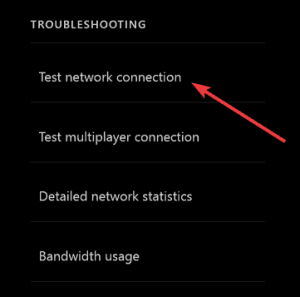
- Sæt en statisk IP-adresse
- Åbn Indstillinger og derefter Alle indstillinger.
- Vælg Netværk.
- Vælg Netværk.
- Åbn Netværksindstillinger > Avancerede indstillinger.
- Skriv dine IP- og DNS-værdier ned (IP, Subnetmaske og Gateway).
- Opnå IPindstillinger under Avancerede indstillinger.
- Vælg Manuel.
- Når du er her, skal du åbne DNS og nedskrive DNS-input.
- Indtast de værdier, du skrev, og bekræft ændringerne i Avancerede indstillinger.
- Genstart Xbox
Løsning 4 – Log ud og log ind igen
Dette er en langtrukken løsning, men ved at logge ud og ind igen med dine legitimationsoplysninger kan det være, at appen begynder at virke.
Mirakuløst eller ej, anbefales dette almindeligvis af en række tjenester med deres apps, der er tilgængelige på Xbox One-platformen. Så før vi endelig går over til at geninstallere appen, skal du give den nævnte sekvens et forsøg.
Dertil kommer, at du kan logge ud og slukke konsollen helt, før du logger ind igen. Nogle anbefaler, at du trækker stikket ud af stikkontakten i et minut eller deromkring. Når du har tændt konsollen, skal du logge ind og prøve at streame HBO-indholdet igen.
– RELATERET: HBO GO virker ikke på VPN? Gå ikke i panik, her er 5 løsninger til brug
Løsning 5 – Geninstaller HBO Now-appen
Så, hvis problemet er vedvarende, og du ikke kan få styr på det, mens HBO-support ikke ligefrem yder kunderne retfærdighed, kan vi kun foreslå geninstallationen.
Med fejlfinding på konsollen er brugerne ret begrænsede. Især når det kommer til apps fra tredjeparter.
Derfor kan vi kun anbefale at geninstallere appen og gå videre derfra.
Hvis du ikke er sikker på, hvordan du geninstallerer HBO Now-appen, skal du følge disse trin:
- Åbn Mine spil & apps.
- Hæv HBO Now, og tryk på Menu-knappen på din controller.
- Vælg Afinstaller.
- Skift din konsol til strøm.
- Gå til Apps, og installer HBO Now-appen.
Med det sagt kan vi afslutte denne artikel. Hvis du har spørgsmål eller forslag, er du velkommen til at fortælle os det i kommentarfeltet nedenfor. Glem desuden ikke at sende din billet til HBO-supporten, indtil de tager sig af det.
RELATEREDE STORIES DU SKAL CHECK OUT:
- 4 bedste automatiserede playout-software til succes med udsendelse
- Hyggelig udsendelse med disse 4 live streaming-software til Twitch
- FIX: Twitch vil ikke sende på Xbox One